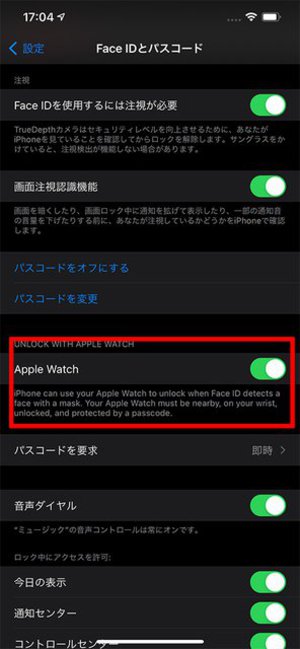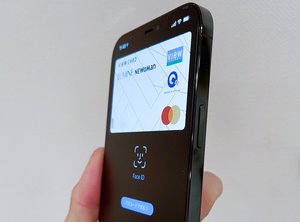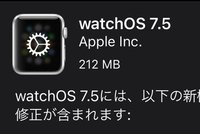アップルTIPS
マスクを着けたままiPhoneのロックを解除!Apple Watchを使った方法を解説
アップルが近く公開を予定するiPhone向けiOSの次期アップデートでは、マスクを着けて口と鼻の両方を覆った状態でも、Face IDを搭載するiPhoneの画面ロックを、Apple Watchを使って解除できるようになる。その使い方を解説しよう。
■Apple Watchと連携。マスクを着けたままiPhoneの画面ロックを解除する
本記事ではiOS 14.5と、Apple Watch向けwatchOSの次期バージョンであるwatchOS 7.4の双方のパブリックベータを使ってテストをしている。正式リリースの際にはユーザーインターフェースの表記や操作方法が変更される場合がある。パブリックベータ版の画面を公開することは禁じられているが、本稿では取材に基づく特別な許可を得た上で掲載している。
iOSの「設定」アプリから「FaceIDとパスコード」を開くと、ページ中段に「UNLOCK WITH APPLE WATCH」の機能をオンにする項目が追加されている。
Apple Watchは手首に装着してロックを解除する。本機能は同じユーザーIDにひも付いたiPhoneとApple Watchが近距離にある環境で利用できるものだ。
iPhoneでFace IDが起動すると、Apple Watchに触感フィードバックが伝わり、画面にiPhoneのロックが解除されたことを通知。iPhoneの画面をスワイプアップすると、マスクを着けていない場合と同じスピード感でホーム画面が立ち上がる。Apple Watchを使ったmacOSのロック解除を日ごろ使っている方であれば、iPhoneでもこれによく似た使い方ができるようになったといえばわかりやすいだろうか。
2017年発売のiPhone X以降、アップルはハイエンドモデルのiPhoneにTrueDepthカメラシステムを使って顔認証を行う独自のFace IDを搭載。2020年発売の最新モデルでは、ホームボタンにTouch IDによる指紋認証を採用する第2世代のiPhone SEを残して、iPhone 12シリーズの4機種はすべてFace ID搭載機となっている。マスクを着けて口と鼻の両方を覆ったままの状態では、iPhone単体によるロック解除がまだできない課題が残るものの、ふだんApple Watchを併用するユーザーにとっては便利でありがたい機能だ。
新型コロナウイルス感染症の影響は今も世界に広がっている。おそらくアップルは今回のiOSの機能アップデートを、これまで日常的にマスクを身に着ける習慣を持たなかった欧米を中心とする海外のiPhoneユーザーから多くの要望を受けたことで実現する方向に動いたのだろう。次期iPhoneには、第4世代のiPad Airに搭載された電源ボタンを兼ねる「トップボタン」のようにボタンに搭載するか、または画面の中に指紋認証センサーを埋め込む仕組みが採用されるのではないかともウワサされはじめたが、当面はiPhone 12シリーズや11シリーズをApple Watchと組み合わせて、より快適に使える環境が整ったことを喜びたい。
Apple Payの支払いについてはiPhoneの画面ロックを解除しなくてもエクスプレスカードを利用したり、サイドボタンのダブルクリックによりWalletアプリを起動して支払える。App Store、iTunes、Safariのパスワード自動入力については、引き続きマスクを着用した状態であればすぐに起動するパスコード入力を使う必要がある。
■iPhoneでPlayStationやXboxのワイヤレスゲームコントローラーが使える
今回のiOS 14.5のアップデートにより、iPhoneでPlayStationやXboxの最新ワイヤレスゲームコントローラーが使えるようになる。
PlayStation 5の「DualSenseワイヤレスコントローラー」を手元に用意して試してた。コントローラー側でペアリングモードを起動してiPhoneに近づけると、iOS 14.4では表示されなかったゲームコントローラーが接続できるデバイスリストに上がってくる。あとはワイヤレスイヤホンやキーボードと同じ要領で、機器の名前をタップして選択すれば接続設定が完了する。Apple Arcadeで配信されているゲームなどがDualSenseコントローラーで快適に遊べた。
■Apple Watchと連携。マスクを着けたままiPhoneの画面ロックを解除する
本記事ではiOS 14.5と、Apple Watch向けwatchOSの次期バージョンであるwatchOS 7.4の双方のパブリックベータを使ってテストをしている。正式リリースの際にはユーザーインターフェースの表記や操作方法が変更される場合がある。パブリックベータ版の画面を公開することは禁じられているが、本稿では取材に基づく特別な許可を得た上で掲載している。
iOSの「設定」アプリから「FaceIDとパスコード」を開くと、ページ中段に「UNLOCK WITH APPLE WATCH」の機能をオンにする項目が追加されている。
Apple Watchは手首に装着してロックを解除する。本機能は同じユーザーIDにひも付いたiPhoneとApple Watchが近距離にある環境で利用できるものだ。
iPhoneでFace IDが起動すると、Apple Watchに触感フィードバックが伝わり、画面にiPhoneのロックが解除されたことを通知。iPhoneの画面をスワイプアップすると、マスクを着けていない場合と同じスピード感でホーム画面が立ち上がる。Apple Watchを使ったmacOSのロック解除を日ごろ使っている方であれば、iPhoneでもこれによく似た使い方ができるようになったといえばわかりやすいだろうか。
2017年発売のiPhone X以降、アップルはハイエンドモデルのiPhoneにTrueDepthカメラシステムを使って顔認証を行う独自のFace IDを搭載。2020年発売の最新モデルでは、ホームボタンにTouch IDによる指紋認証を採用する第2世代のiPhone SEを残して、iPhone 12シリーズの4機種はすべてFace ID搭載機となっている。マスクを着けて口と鼻の両方を覆ったままの状態では、iPhone単体によるロック解除がまだできない課題が残るものの、ふだんApple Watchを併用するユーザーにとっては便利でありがたい機能だ。
新型コロナウイルス感染症の影響は今も世界に広がっている。おそらくアップルは今回のiOSの機能アップデートを、これまで日常的にマスクを身に着ける習慣を持たなかった欧米を中心とする海外のiPhoneユーザーから多くの要望を受けたことで実現する方向に動いたのだろう。次期iPhoneには、第4世代のiPad Airに搭載された電源ボタンを兼ねる「トップボタン」のようにボタンに搭載するか、または画面の中に指紋認証センサーを埋め込む仕組みが採用されるのではないかともウワサされはじめたが、当面はiPhone 12シリーズや11シリーズをApple Watchと組み合わせて、より快適に使える環境が整ったことを喜びたい。
Apple Payの支払いについてはiPhoneの画面ロックを解除しなくてもエクスプレスカードを利用したり、サイドボタンのダブルクリックによりWalletアプリを起動して支払える。App Store、iTunes、Safariのパスワード自動入力については、引き続きマスクを着用した状態であればすぐに起動するパスコード入力を使う必要がある。
■iPhoneでPlayStationやXboxのワイヤレスゲームコントローラーが使える
今回のiOS 14.5のアップデートにより、iPhoneでPlayStationやXboxの最新ワイヤレスゲームコントローラーが使えるようになる。
PlayStation 5の「DualSenseワイヤレスコントローラー」を手元に用意して試してた。コントローラー側でペアリングモードを起動してiPhoneに近づけると、iOS 14.4では表示されなかったゲームコントローラーが接続できるデバイスリストに上がってくる。あとはワイヤレスイヤホンやキーボードと同じ要領で、機器の名前をタップして選択すれば接続設定が完了する。Apple Arcadeで配信されているゲームなどがDualSenseコントローラーで快適に遊べた。